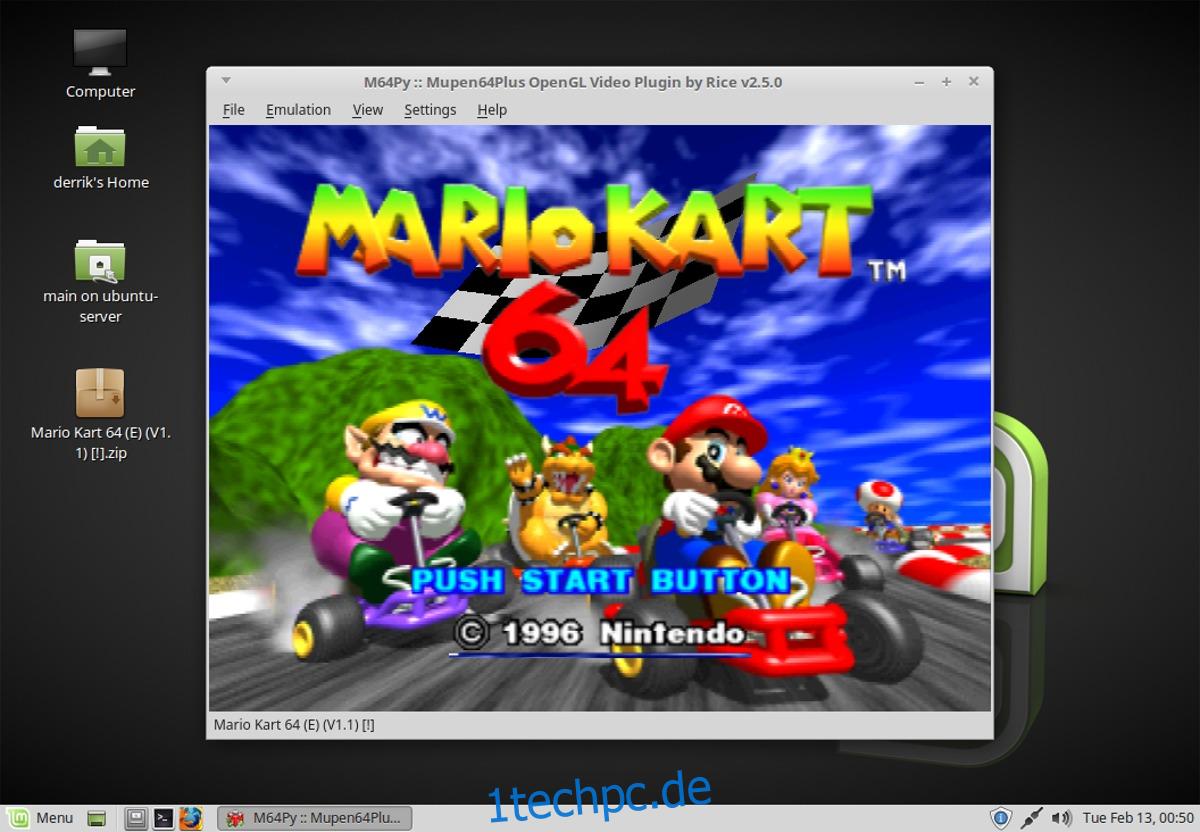Möchten Sie die Nintendo 64-Ära unter Linux noch einmal erleben? Mit Emulatoren können Sie Nintendo 64-Spiele unter Linux spielen. In diesem Artikel erklären wir, wie Sie N64ROMs problemlos direkt auf dem Linux-Desktop ausführen können. Von allen Retro-Konsolen hat das N64 am wenigsten Entwicklungsaufwand, sodass die Methode, die wir in diesem Artikel behandeln, je nach Linux-Distribution möglicherweise Probleme beim Ausführen hat.
SPOILER-WARNUNG: Scrollen Sie nach unten und sehen Sie sich das Video-Tutorial am Ende dieses Artikels an.
Hinweis: wdzwdz ermutigt oder duldet in keiner Weise das illegale Herunterladen oder Verteilen von ROM-Dateien für das N64. Wenn Sie Nintendo 64-Spiele mit diesen Emulatoren spielen möchten, verwenden Sie bitte Ihre eigenen Spiel-ROM-Dateien, die Sie legal auf Ihrem PC gesichert haben.
Inhaltsverzeichnis
Installieren Sie M64Py
Ubuntu/Debian
Holen Sie sich das neueste DEB-Paket von M64Py über diesen Link und öffnen Sie dann ein Terminal. Verwenden Sie im Terminal den CD-Befehl, um zum Verzeichnis ~/Downloads zu wechseln.
Hinweis: Debian-Benutzer müssen je nach Version möglicherweise apt gegen apt-get austauschen.
cd ~/Downloads
Installieren Sie das Paket mit dpkg:
sudo dpkg -i *.deb
Beheben Sie alle auftretenden Abhängigkeitsprobleme mit:
sudo apt install -f
Arch-Linux
Installieren Sie vorher Python-pysdl2. Denken Sie daran, dass die python-pysdl2 Abhängigkeit kann aufgrund falscher Md5-Summen nicht kompiliert werden. Um dies zu beheben, führen Sie es während makepkg mit dem Flag –skipinteg aus. Denken Sie daran, dass Sie durch Ignorieren der MD5-Summe Sicherheitsmaßnahmen umgehen. Tun Sie dies auf eigene Gefahr!
Sobald Python-pysdl2 läuft:
git clone https://aur.archlinux.org/m64py.git cd m64py makepkg sudo pacman -U *.pkg.tar.xz
Fedora
Folge dies SourceForge-Link zum Herunterladen des neuesten RPM von M64py. Verwenden Sie dann den CD-Befehl, um das Verzeichnis ~/Downloads aufzurufen.
cd ~/Downloads
RPM installieren mit:
sudo dnf install *.rpm
OpenSUSE
Für Tumbleweed-Benutzer ist M64Py über ein Repo installierbar:
sudo zypper addrepo https://ftp.gwdg.de/pub/opensuse/repositories/Emulators/openSUSE_Tumbleweed/ opensuse-emulators sudo zypper install m64py
Andere Versionen finden Sie unter OBS, wählen Sie Ihre SUSE-Version und klicken Sie auf die 1-Klick-Schaltfläche, um den Installationsvorgang zu starten.
Mit M64Py
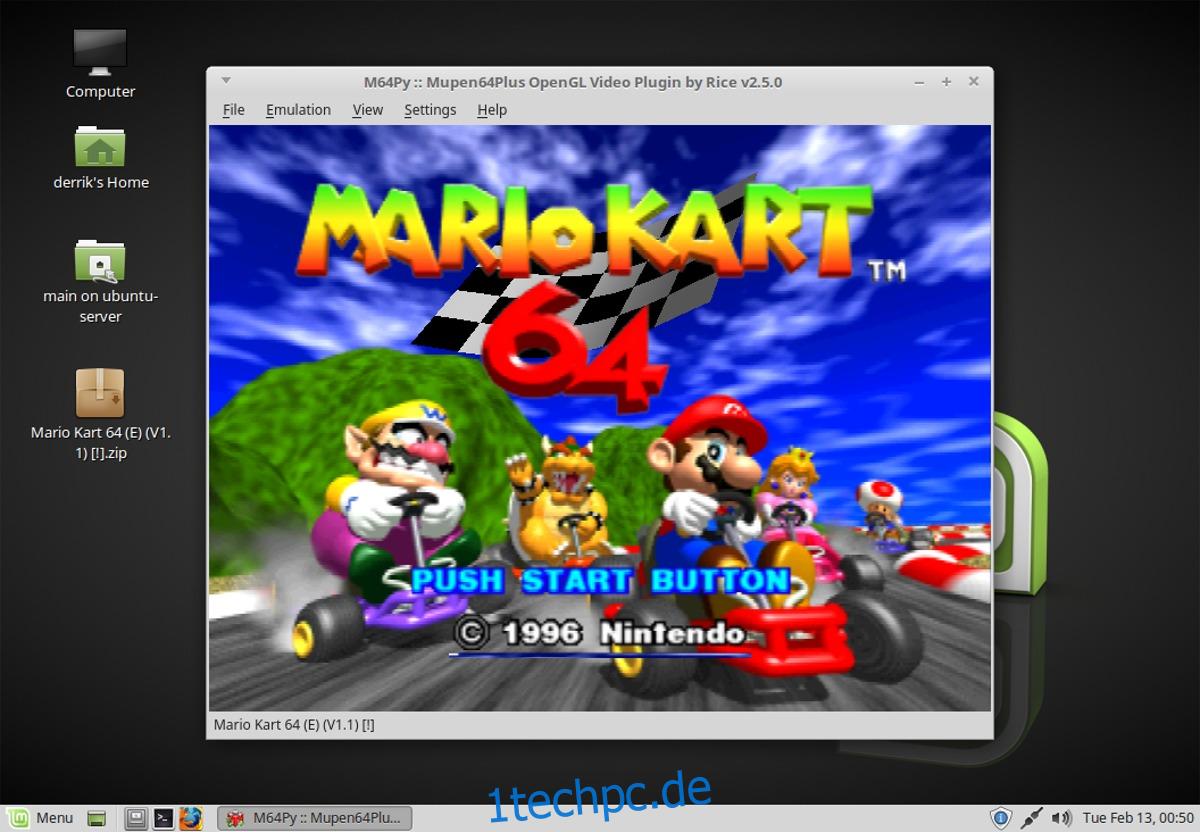
Um ein Nintendo 64 ROM zu laden, laden Sie M64Py und klicken Sie im Menü auf die Schaltfläche „Datei“. Wählen Sie hier „ROM öffnen“. Der Emulator selbst kann mit ROM-Dateien auf zwei verschiedene Arten umgehen: durch direktes Öffnen oder durch Laden eines ROMs aus einer Liste. Wählen Sie „Manuell…“ und suchen Sie nach der Datei, die Sie im Emulator öffnen möchten.
Möchten Sie aus einer ROM-Liste auswählen? Klicken Sie auf „Datei“, dann auf „ROM öffnen“ und dann auf „Aus Liste…“. Standardmäßig gibt es kein festgelegtes Verzeichnis, in dem der Emulator suchen kann. Wenn Sie also „Aus Liste…“ auswählen, gibt das Programm „ROMs-Verzeichnis nicht gefunden“ aus und fordert Sie auf, ein neues Verzeichnis festzulegen.
Richten Sie den Emulator auf das Verzeichnis auf Ihrem Linux-PC, in das alle Ihre N64-ROMs geladen werden sollen. Nachdem Sie es eingestellt haben, gehen Sie zurück zu „Datei“, wählen Sie „ROM öffnen“ und dann „Aus Liste…“. Spielen Sie ein Spiel, indem Sie auf eines der Elemente in der Liste klicken. Es sollte sofort geladen werden.
Grafik konfigurieren
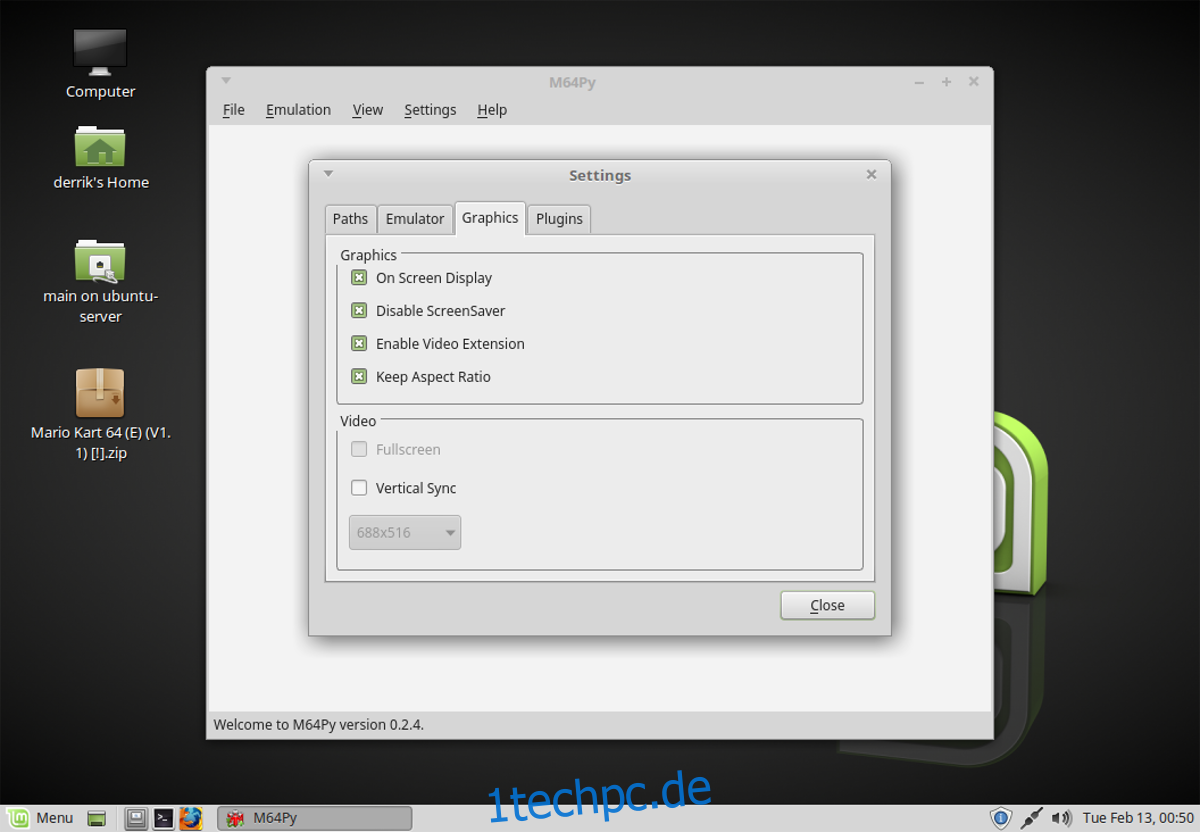
Leider ist es nicht möglich, die Grafikeinstellungen für M64Py zu bearbeiten, während ein ROM läuft. Stellen Sie sicher, dass nichts läuft, und wählen Sie „Einstellungen“. Wählen Sie unter Einstellungen „Grafik“, um die grafischen Einstellungen für M64Py aufzurufen.
Das M64Py-Emulationstool hat sehr wenige grafische Einstellungen und der durchschnittliche Benutzer sollte nichts ändern müssen. Wenn Sie jedoch weitere grafische Verbesserungen aus Ihrer N64-Emulation herausholen möchten, ist dies der richtige Bereich dafür.
Möchten Sie das Zerreißen des Bildschirms in Spielen stoppen? Aktivieren Sie das Kontrollkästchen neben „Vertical Sync“, um Vsync zu aktivieren. Darüber hinaus gibt es andere grafische Einstellungen, die der Benutzer umschalten kann, wie z. B. „Bildschirmanzeige“ usw.
Controller konfigurieren
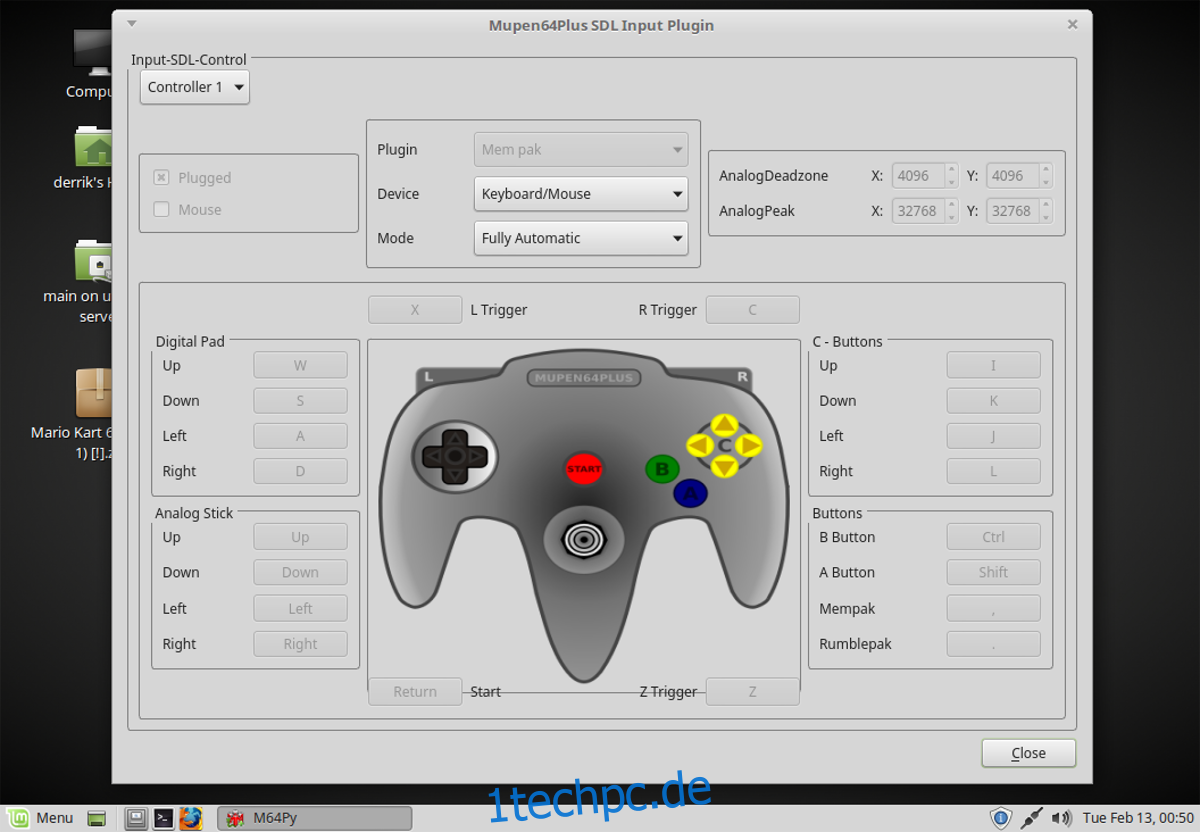
Der Zugriff auf die Controller-Konfigurationseinstellungen für M64Py beginnt im Menü „Einstellungen“. Wählen Sie unter „Einstellungen“ „Plugins“ aus. Das Plugins-Menü beherbergt viele verschiedene Einstellungen für den Emulator. Suchen Sie zum Einrichten eines Controllers nach dem Bereich „Eingabe“ und klicken Sie auf „Konfigurieren“.
Schließen Sie ein Gamepad an und suchen Sie nach dem Dropdown-Menü „Gerät“. Verwenden Sie das Menü, um Ihr Gamepad auszuwählen. Gehen Sie danach einfach durch und ordnen Sie alle einzelnen Tasten dem Gamepad zu. Das Diagramm erklärt die N64-Tastenkarte recht gut.
Möchten Sie mehr als einen Controller zuordnen? Klicken Sie auf das Dropdown-Menü neben „Input-SDL-Control“ und ändern Sie es von „Controller 1“ zu den anderen Controllern, die Sie zuordnen möchten. Gehen Sie wie zuvor zu den Einstellungen und ordnen Sie alle Schaltflächen den Gamepads zu, die Sie verwenden möchten.
Speichern und Laden
Müssen Sie ein Spiel speichern? Verwenden Sie die Tastenkombination F5, um Ihr Spiel schnell in einem Speicherplatz zu speichern. Zusätzlich ist es jederzeit möglich, mit F7 einen gespeicherten Stand zu laden. Denken Sie daran, dass M64Py mehrere Speicherplätze unterstützt, durch die Benutzer jederzeit wechseln können.
Greifen Sie über das „Dateimenü“ auf Speicherplätze zu. Klicken Sie auf „Change State Slot“, um den Slot zu ändern, in dem das Drücken von F5 das Spiel speichert. Dies ist gut, wenn Sie mehrere Spielstände benötigen (aus welchen Gründen auch immer).